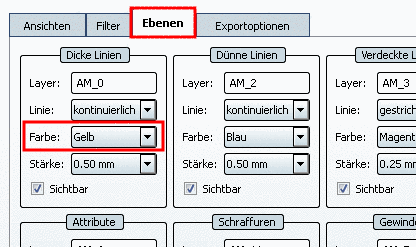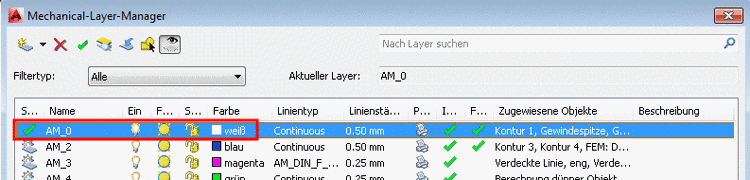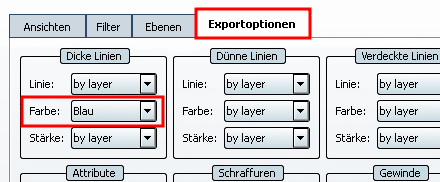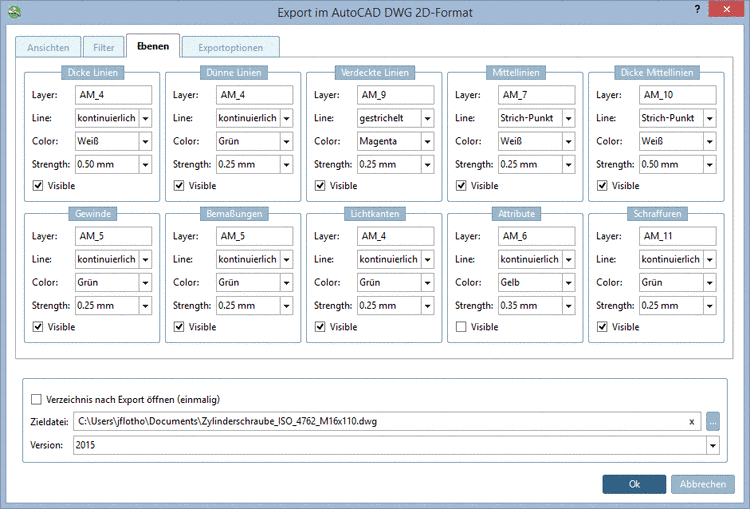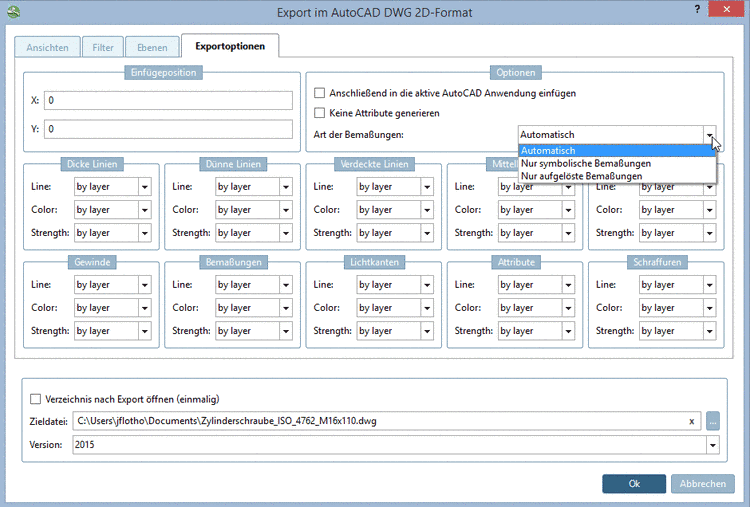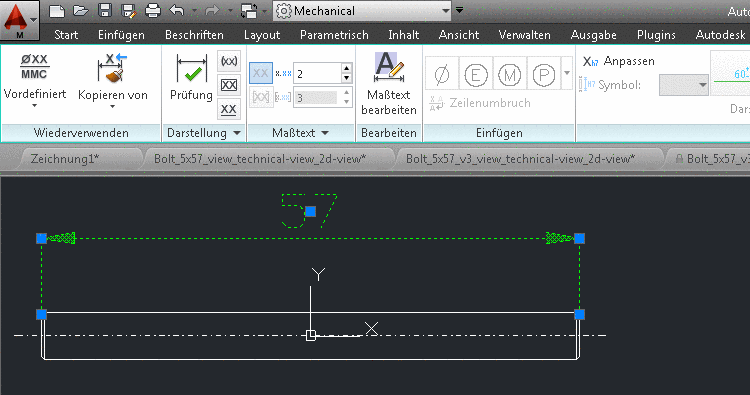Manual
Login
Our 3D CAD supplier models have been moved to 3Dfindit.com, the new visual search engine for 3D CAD, CAE & BIM models.
You can log in there with your existing account of this site.
The content remains free of charge.

Top Links
Manual
-
Einfügeposition: Die Einfügeposition im CAD-System lässt sich bereits in PARTsolutions festlegen - vorausgesetzt, Ihr CAD-System unterstützt diese Funktion. Geben Sie die X- und Y-Koordinate an.
-
Keine Attribute generieren: ...verhindert, dass bestimmte Attribute (z.B. Texte aus PARTproject) beim Export mit ans CAD-System übergeben werden.
-
-
Wenn eine symbolische Bemaßung erzeugt werden kann, dann wird diese verwendet, ansonsten die aufgelöste.
-
Eine in eCAT für das Bauteil erzeugte Bemaßung oder eine im PARTdataManager vor dem Export erzeugte Bemaßung wird als solche erkannt.
Wenn Sie diese Option verwenden, wird die Bemaßung als "echte" Bemaßung erzeugt. Nach Selektion wird der entsprechende Dialog angezeigt.
-
Bemaßungen und Texte werden nur als einzelne Elemente erzeugt.
-
-
Linien- und Farbeinstellungen:
Per Default sind die Einstellungen auf by layer gesetzt. Die Farb- und Linieneinstellungen sind so a) von den Layer-Einstellungen im CAD-System bzw. b) von den Einstellungen auf der Registerseite Ebenen abhängig. Sie können explizit in den Listenfeldern andere Einstellungen für Linien und Farben wählen, welche die Ebenen-Einstellungen überschreiben.

![[Hinweis]](/community/externals/manuals/%24%7Bb2b:MANUALPATH/images/note.png)